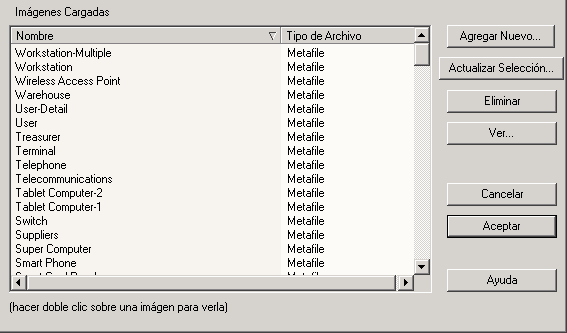Usando la Librería de Imágenes puede crear diagramas atractivos con imágenes personalizadas. Sparx Systems ofrece una colección de imágenes basadas en UML disponible desde http://www.sparxsystems.com.ar/download/ImageLibrary.xml. Las librerías de imágenes le permiten importar una colección de imágenes dentro del Administrador de Imágenes en un proceso.
Tenga en cuenta: |
Las imágenes contenidas en una librería de imágenes pertenecen a los derechos de autor Sparx Systems, están sólo disponibles para uso junto con Enterprise Architect, y son provistas con la condición de que no sean utilizadas bajo ninguna otra circunstancia. |
Importar una librería de imágenes
Para importar una Librería de Imágenes necesitará un archivo de Librería de Imágenes. Para importar la Librería de Imágenes, proceda con los siguientes pasos:
1. Descargar la Librería de Imágenes desde http://www.sparxsystems.com.ar/download/ImageLibrary.xml
2. Seleccione la opción Herramientas | Importar datos de referencia. Se abre la ventana Importar datos de referencia.
3. Ubicar el archivo de la Librería de Imágenes XML para importar usando el botón Seleccionar un archivo, el nombre del archivo será ImageLibary.xml en el directorio que tenga guardado el archivo.
4. Seleccione la información que contiene la Librería de Imágenes. Luego presione el botón Importar.
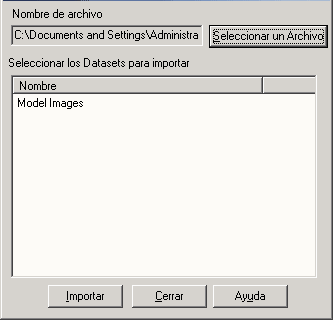
Usando la librería de imágenes
Para usar las imágenes contenidas en la Librería de Imágenes proceda con las siguientes instrucciones:
1. Crear un diagrama que desee asociar con la imágenes contenidas en la Librería.
2. Seleccionar el elemento al que usted desee cambiar su apariencia predeterminada por una de las imágenes contenidas en la Librería.
3. Presione [Ctrl]+[Shift]+[W], o haga clic en el elemento seleccionado para abrir el menú contextual y luego seleccione Apariencia | Seleccione la apariencia alterna.
4. En la ventana del Administrador de imágenes, resalte el nombre de la imagen apropiada seleccione la imagen adecuada seleccionando la imagen desde el campo Nombre y luego presione el botón Aceptar.